Pour les débutants sous Visual Studio 2008 et travaillant sous un Windows 64 bits (je cite Seven dans le titre car j’ai installé Seven x64 sur mon MacBook Pro, on m’a traité de fou), voici une astuce si vous avez un problème à la compilation d’un projet. Cette astuce peut aider notamment ceux qui cherche à réaliser le tuto sur DirectX précédemment cité dans ce blog.
Le souci était que mon projet ne voulais pas compiler car l’application n’était pas « Win 32 valid ». J’ai cherché un peu sur la toile mais j’ai pas trouvé d’astuce qui me convenait. Finalement à force de bidouiller, j’ai trouvé un truc super simple à mettre en oeuvre.
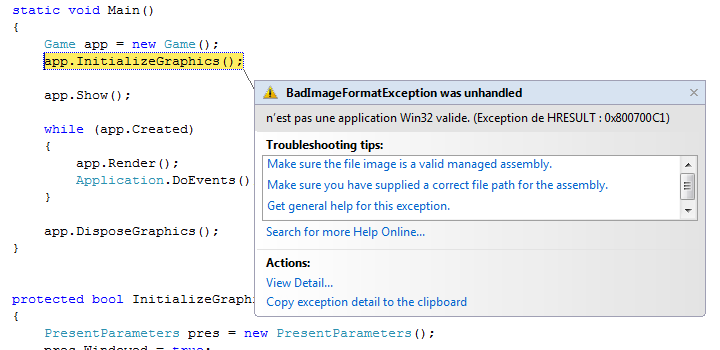
Espèce de vilaine petite erreur de compil'...
L’astuce consiste forcer le compilateur à vous générer une application Win32 valide sans avoir à toucher le moindre fichier de config. En fait, on va préparer Visual Studio en 2 clics.
Sur votre espace de travail vous devriez voir ceci sur votre barre d’outil en haut:
Ceci indique qu’après la compilation de votre solution .NET, l’exécutable produit devrait tourner sur n’importe que type de CPU (x86 ou x64). Malheureusement dans notre cas, ceci ne fonctionne pas. Alors que faire?
Ceux qui travaillent avec un Visual Studio tournant sous un environnement 32 bits n’ont pas ce problème, ils verront ça par défaut:
Pourquoi ne pas essayer de reconfigurer très simplement Visual Studio pour le forcer à compiler pour un environnement particulier. Allez zou!
Commençons par dérouler la liste des configurations pour atteindre le « Configuration Manager »:
Jusque là rien de compliqué. On va attaquer la partie difficile
![]() . Vous vous trouvez donc avec le Configuration manager d’ouvert, cliquez sur la liste « Active solution platform » puis sur « new… »:
. Vous vous trouvez donc avec le Configuration manager d’ouvert, cliquez sur la liste « Active solution platform » puis sur « new… »:
Ensuite, choisissez la plateforme sur laquelle on souhaite compiler. Nous voulons compiler des applications 32 bits alors on va cliquer sur x86 dans le premier champ (et ne touchez pas au reste):
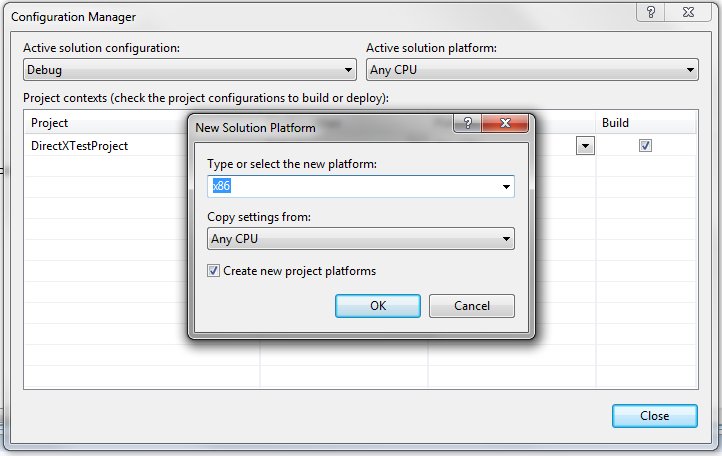
Fermez cette fenêtre.
Normalement dans votre liste de plateforme vous devrez voir apparaître x86 et obtenir ceci:
Il ne reste plus qu’à compiler votre solution et « Voilà »!
Si vous souhaitez produire uniquement des applications x64, vous pourrez reproduire les étapes de configuration précédentes et choisir x64 à la place de x86.
Voici un problème qui parait bête mais qui peut faire inutilement perdre du temps à ceux qui ne connaissent pas trop Visual Studio (surtout sur un environnement 64 bits…). Je reconnais tout de même la facilité de prise en main de l’outil même si je n’ai pas pu trouver de solution simple et directe à mon problème de compilation…
Enjoy!